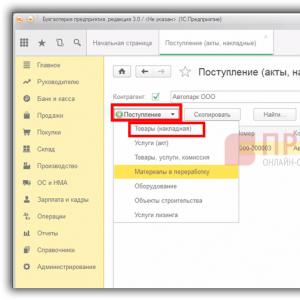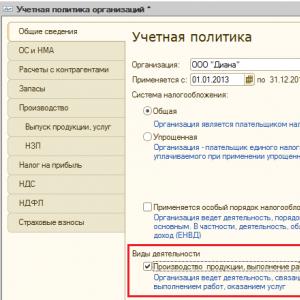1C'de sorumlu kişi nasıl değiştirilir? Muhasebe bilgileri
Bu, basılı belge formlarının imza yetkililerinin pozisyonlarını ve adlarını göstermesini sağlamaya yarar. Bir çalışanın fiilen işe alınmasını veya başka bir pozisyona transferini kaydetmez, yalnızca belgelerdeki imzaları etkiler.
1C Muhasebede “Sorumlu Kişileri” nerede bulabilirim? Yönetici, baş muhasebeci ve kasiyer organizasyon formunun “İmzalar” bölümünde (“Ana” sekmesi) görüntülenir:
1C'de 267 video dersini ücretsiz alın:
Sorumlu kişi değiştiyse linke tıklayarak detayları düzenlenebilir. Başlangıçta doldurulduğunda bağlantılar “Oluştur” gibi görünecektir. Bağlantı, bir kişiyi ve pozisyonu seçmeniz gereken bir form açar. Seçim, ilgili dizinlerden yapılabilir. Sorumlu kişinin adı ile pozisyonun aynı şey olmadığını lütfen unutmayın.
Örneğin, bir yönetici “müdür”, “genel müdür” veya “başkan” pozisyonunda olabilir; tam zamanlı bir baş muhasebeci aynı zamanda kasiyer olarak da görev yapabilir, vb.
Sorumlu kişiyle ilgili bilgiler belirli bir tarihi belirtirken program, değişikliklerin geçmişini kaydeder. Bu nedenle, belgeleri yazdırırken imzaların görüntülenmesi tarihe bağlı olacaktır. Belge tarihinde aktif olan sorumlu kişiler görüntülenecektir.

1C programı aynı zamanda diğer sorumlu kişileri de sağlar - personel departmanı başkanı, muhasebe ve vergi kayıtlarından sorumlu olanlar, yetkili temsilci ve icracı. Organizasyon formunda “Sorumlu Kişiler” sekmesinde bulunurlar.
Sorumlu kişiyle ilgili bilgileri girmek veya değiştirmek için sol sütundan seçip "Oluştur"a tıklamanız gerekir. Geçerli sorumlu kişiler, kaydedilen değişiklik geçmişiyle birlikte sağ sütunda görüntülenir.

Bir kuruluşun sorumlu kişileri 1C 8.3 Muhasebe programına nasıl girilir?
1C Muhasebe 8.3 (3.0)'daki “Sorumlu kişiler”, imza yetkililerinin pozisyonlarının ve adlarının basılı belge formlarında görüntülenmesini sağlamaya yarayan bir bilgi kaydıdır. Bir çalışanın fiilen işe alınmasını veya başka bir pozisyona transferini kaydetmez, yalnızca belgelerdeki imzaları etkiler.
1C Muhasebe'de sorumlu kişileri nerede bulabilirim? Yönetici, baş muhasebeci ve kasiyer – organizasyon formunun “İmzalar” bölümünde (“Ana” sekme) görüntülenir:
Sorumlu kişi değiştiyse linke tıklayarak detayları düzenlenebilir. Başlangıçta doldurulduğunda bağlantılar “Oluştur” gibi görünecektir. Bağlantı, bir kişiyi ve pozisyonu seçmeniz gereken bir form açar. Seçim, ilgili dizinlerden yapılabilir. Sorumlu kişinin adı ile pozisyonun aynı şey olmadığını lütfen unutmayın.
Örneğin, bir yönetici “müdür”, “genel müdür” veya “başkan” pozisyonunda olabilir; tam zamanlı bir baş muhasebeci aynı zamanda kasiyer olarak da görev yapabilir, vb.
Sorumlu kişiyle ilgili bilgiler belirli bir tarihi belirtirken program, değişikliklerin geçmişini kaydeder. Bu nedenle, belgeleri yazdırırken imzaların görüntülenmesi tarihe bağlı olacaktır. Belge tarihinde aktif olan sorumlu kişiler görüntülenecektir.

1C programı aynı zamanda diğer sorumlu kişileri de sağlar - personel departmanı başkanı, muhasebe ve vergi kayıtlarından sorumlu olanlar, yetkili temsilci ve icracı. Organizasyon formunda “Sorumlu Kişiler” sekmesinde bulunurlar.
Sorumlu kişiyle ilgili bilgileri girmek veya değiştirmek için sol sütundan seçip "Oluştur"a tıklamanız gerekir. Mevcut sorumlu kişiler, değişiklik geçmişi korunacak şekilde sağ sütunda görüntülenir.

Şu kaynaktaki materyallere dayanmaktadır: programmist1s.ru
Şirket CEO'sunu değiştirdi. Belgenin oluşturulduğu tarihe bağlı olarak programın belgelerde önceki veya yeni yönetmenin yerini alması için bu bilgilerin 1C'de nasıl değiştirileceği yeni makalemizde ele alınacaktır.
Bu nedenle kuruluşumuz 1 Ağustos 2017 tarihinden itibaren genel müdürünü değiştirmiştir. Her ihtimale karşı, kuruluşun sorumlu kişilerinin ayarlarının 1C: Muhasebe 8, sürüm 3 programında nerede bulunduğunu size hatırlatmama izin verin.
Bölümde Ana kuruluşların listesini açın.

Organizasyon kartını açın ve bölümde Temel bilgiler Sorumlu kişiler hakkında bilgi buluyoruz:

Organizasyon başkanı hakkındaki bilgileri değiştirmemiz gerekiyor, ancak 08/01/2017 tarihine kadar önceki müdürün verileri belgelere ve 08/01/2017 tarihinden itibaren yenisi belgelere eklenecek şekilde. Bunu yapmak için köprüyü kullanacağız Hikaye:

Organizasyonun tüm başkanları hakkında bilgi içeren bir pencere açılıyor ve burada butona tıklıyoruz Yaratmak Genel Müdür hakkında yeni bilgiler ekliyoruz:

Burada yeni yöneticinin ne zamandan beri yürürlükte olduğunu belirtmek önemlidir:

Organizasyonla ilgili yeni bilgileri kaydediyor ve yeni bilgileri kaydediyoruz.
Şimdi, tarihleri 08/01/2017'ye eşit veya daha büyük bir fatura veya fatura oluşturursak, yeni yönetici hakkındaki bilgiler basılı biçimde görüntülenecektir:

Belgedeki tarihi 08/01/2017 tarihinden önce başka bir tarihle değiştirirseniz, önceki yönetici basılı formda belirtilecektir.
Ancak bazen müşterilerimiz, genellikle de yeni olanlar, programdaki sorumlu kişilerle ilgili bilgilerin değiştirilmesine rağmen, önceki müdürün, baş muhasebecinin veya kasiyerin adının her zaman belgelerde yer almasından şikayetçidir. Daha önce bu durum 1C: Accounting 8'de de oluyordu ama artık bu programda sorun giderildi ama 1C: ZUP veya 1C: UNF programında veya başka bazı programlarda da ortaya çıkabiliyor. Aslında her şey çok basit ve burada sır yok.
Hemen hemen tüm kullanıcılar çalışırken KOPYALAMA yaparak programlarda belge oluştururlar. Ve elbette, kopyalama sırasında önceki faturadaki veya faturadaki tüm bilgileri otomatik olarak yeni belgeye aktarırsınız. İmzacılar hakkında bilgi içerir.
Bu durumda iki seçenek önerebilirim: ya eskisini kopyalamadan yeni bir belge oluşturun, yani. OLUŞTUR düğmesini tıklayın veya kopyalanan belgedeki imzalayanı düzeltin. Bu, her belgenin alt kısmındaki köprülerin gücüyle yapılabilir.
1C'deki kuruluşlar"? 1C'de baş muhasebecinin, kasiyerin veya müdürün soyadı nasıl değiştirilir?
Kullanıcılarımız periyodik olarak bu ve buna benzer soruları sormaktadır. Bugün bunların cevabına bakacağız. Organizasyonların muhasebe departmanlarında kullanılan en yaygın konfigürasyonlara bakalım. Bunlar 1C 7.7, 1C 8.2 ve 1C 8.3 versiyonlarının muhasebe versiyonlarıdır. 1C'de nasıl değiştirilir: , ?
1C 7.7 ====
1C 7.7 ile başlayalım. Onlar. Ukrayna sürümü 302 için 1C Muhasebe 7.7.
1C'yi “Kurumsal” modda açın. Şirketler dizinine gidelim.

Açılan şirketler listesinde istediğiniz şirkete çift tıklayın.

“...” butonu ile düzenlenebilecek olan şirket kartında organizasyonun sorumlularının yer aldığı bir bölüm bulunacaktır.

1C 8.2 ====
Şimdi 1C 8.2'de sorumlu kişileri değiştirmeye devam edelim. Yani, Ukrayna için 1C Muhasebe 8.2 sürümü 1.2.20.4. Ukrayna konfigürasyonunda dikkate alınması önemli değil, eylemlerin genel anlamı diğer ülkeler için ana 1C konfigürasyonları için benzer olacaktır.
1C'yi her zamanki "Kurumsal" modunda açıyoruz. “Kurumsal” bölümüne gidin. Bu hem ana menüden hem de fonksiyon panelinden yapılabilir. Ardından, “kuruluşların kişileri” öğesini seçin.

Zaten "Kuruluşların Sorumlu Kişileri" penceresinde, hem bireysel kuruluşlar hem de ayrı bölümler için yöneticileri ve diğer sorumlu kişileri oluşturabilir, silebilir ve düzenleyebilirsiniz.

Aynı pencereden, böyle bir işlemde ihtiyaç duyulan diğer alt dizinler de kullanılabilir hale gelir - "Kuruluşların pozisyonları", "Bireyler", "Kuruluşlar".
Ayrı olarak, sorumlu kişi türlerinin listesinin “numaralandırma” veri türüne atıfta bulunduğuna dikkat edilmelidir. Numaralandırma değerleri ilk yapılandırma aşamasında belirtilir; yürütme aşamasında değişmezler. Bu listeyi düzenlemeniz gerekiyorsa bunu yapabilirsiniz.

1C 8.3 ====
Muhasebe versiyonu 1C 8.3'te, kuruluşun sorumlu kişilerindeki değişiklik, yukarıda tartışılan seçeneklerden temelde farklı değildir.
Ayrıca 1C Muhasebe 8.3'ün Rus konfigürasyonunu “Kurumsal” modunda açıyoruz. “Dizinler ve muhasebe ayarları” menü bölümünü bulduk, bu öğeye tıklayın. Daha sonra sağdaki menüde aynı isimli menü öğesine tıklayarak kuruluşların listesini açın.

Kuruluş listesinden sorumlu kişileri değiştirmenin gerekli olduğu kuruluşu seçin. Örneğimizde ana olarak ayarlanmış olanı seçeceğiz.

Açılan kuruluş kartının sağ menüsünde “Sorumlu Kişiler” seçeneğini seçin.

Artık “Sorumlu Kişiler” alanını seçerek kişisel verilerinizi görebilirsiniz. Sağdaki tablo girişlerine çift tıklayarak kişi, pozisyon ve görev başlangıç tarihlerine ait verileri içeren girişleri değiştirebilirsiniz. Sorumlu kişiler listesine giriş ekleyebilir veya listeden girişleri silebilirsiniz.

Sorumlu kişinin kartında değişikliklerin geçmişini de görüntüleyebilirsiniz.
Bu noktada sorumlularda değişiklik konusunun kapsamının tamamlanmış olduğunu düşünüyoruz.
Resimli talimatları indirin:
1C'de baş muhasebecinin soyadı nasıl değiştirilir?
1C 8.2'de baş muhasebeciyi nerede değiştirirsiniz
1s82 Muhasebecinin adını belgelerde değiştiremiyorum
1C'deki sorumlu kişilerin soyadı nasıl değiştirilir?
1C'de basılı formlardaki kuruluşların sorumlu kişileri
1C'de sorumlu kişiler nasıl değiştirilir?
1C'de sorumlu kişileri değiştirme
1c'de sorumlu kişi nasıl değiştirilir
1c'de sorumlu kişi nasıl değiştirilir
1C 8.3 Muhasebe 3.0 programında, basılı formlara yansıtılan belgelerin imzalayanlarına ilişkin verileri saklayan özel bir bilgi kaydı vardır.
1C'de sorumlu kişileri nerede bulabilir ve kurabilirim?
Öncelikle imzaları dolduralım. Sorumlu kişileri “Kuruluşlar” dizininin “İmzalar” bölümünde bulabilirsiniz.
Yapılandırmanız için üç sorumlu rol mevcut olacak: yönetici, baş muhasebeci ve kasiyer. Çalışanları ve pozisyonları belirterek bunları doldurun. Bu ayar, kuruluşun kartından veya sağ tarafta bulunan “Geçmiş” köprüsünden yapılabilir.
İmza geçmişi formu kişiyi, iş unvanını ve yürürlük tarihini görüntüler. “Oluştur” düğmesine tıklayın.

Açılan pencerede fiziksel bir konum seçin. kişi ve tarih.
Yapılan tüm değişiklikler geçmişe yansıtılacaktır.

Muhabirler imzalarla aynı şekilde yapılandırılmıştır. Bu ayara erişmek için aynı adlı köprüyü izleyin.

Hesaplama belgesindeki sorumlu kişiler
Amortisman hesaplama sertifikası örneğini kullanarak imzaları ayarlamaya bakalım. Bu rapor formunda “Ayarları göster” butonuna tıklayın.


Rapor oluşturulduktan sonra raporda sorumlu kişiyi belirten bir satır görünecektir.
Bu ayar yalnızca bu raporda değil, diğer birçok raporda da etkinleştirilebilir.